К причинам, по которым телефон не подключается к WiFi относится временный сбой в работе девайса/роутера, неправильно подобранные настройки или неверно выставленные дата и время. Рассмотрим все из вышеперечисленных недостатков и способы их решения.
Прежде чем начать
Что нужно сделать перед тем, как переходить к методам решения, описанным ниже:
- Перезагрузите смартфон и роутер. Это поможет устранить системные ошибки, возникшие из-за продолжительной работы устройств без отключения питания.
- Позвоните провайдеру. Интернет отключают из-за неуплаты или технических работ. Проверьте выход во всемирную паутину на всех устройствах дома.
- Не подключается к публичной сети — распространенная в общественных заведениях проблема, когда из-за чрезмерной нагрузки на точку доступа та прекращает работать.
Сбой в работе устройства бывает связан с перегревом, что актуально в жаркие летние месяцы.
Решение ошибок
Когда перезагрузка не помогает или интернет есть на всех устройствах кроме мобильного, переходим к настройкам девайса.
Ошибка подключения
Это касается ошибок, когда сеть:
- сохранена, но не работает;
- зависает на получении IP-адреса точки доступа;
- не проходит проверку подлинности или аутентификации.
В таком случае найдите пароль от точки доступа, а затем:
- Откройте «Настройки» смартфона и зайдите во «WLAN / Wi-Fi».
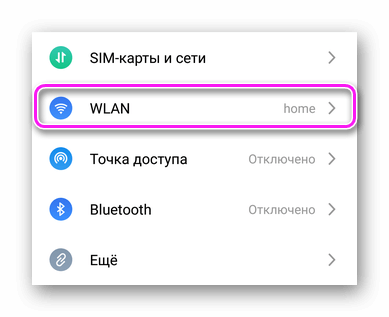
- Клацните по значку «i» напротив или по названию точки доступа.
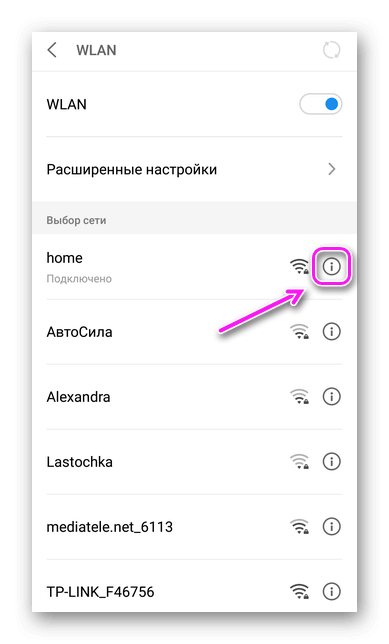
- Среди доступных функций выберите «Забыть сеть».
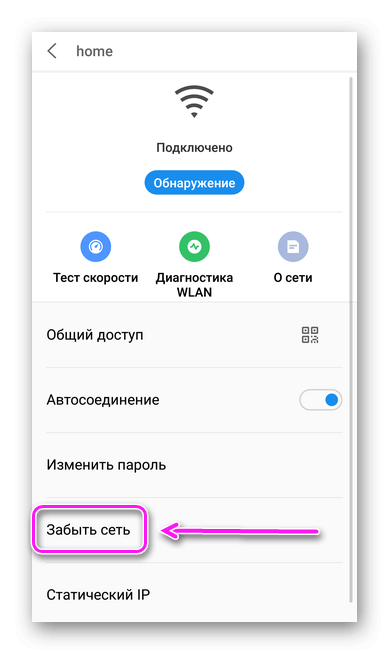
- Переподключитесь к интернету.
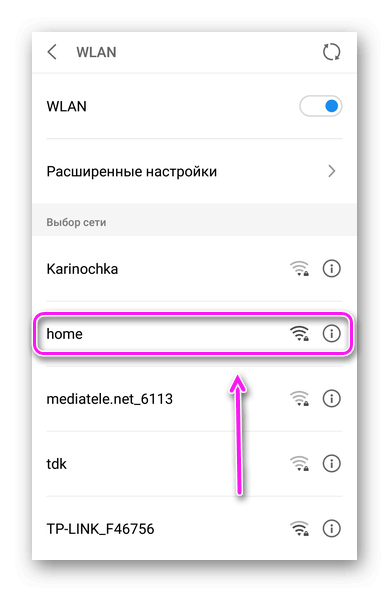
Аналогичная ошибка появляется после смены пароля роутера.
Проверка DHCP
Другой вариант, почему не подключается к Wi-Fi телефон — отключен DHCP-сервер. Чтобы это проверить:
- В «Настройках» зайдите в параметры беспроводных соединений «WLAN».
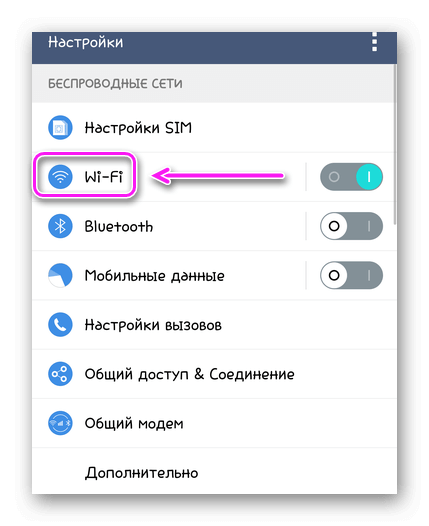
- Удерживайте палец на названии точки доступа, во всплывшем окне выберите «Изменить сеть».
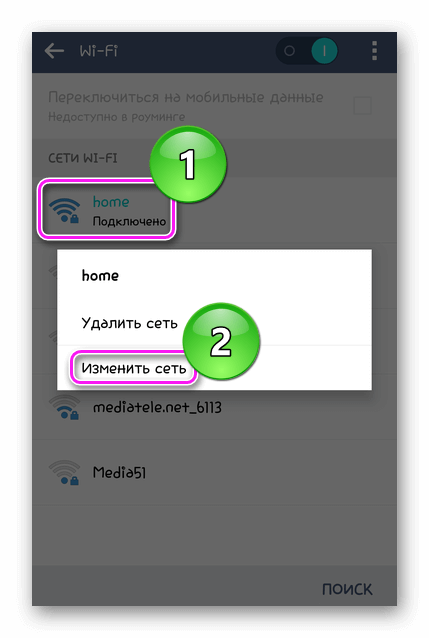
- Появится дополнительное подменю. Отметьте «Показать дополнительные опции». В «Настройки IP» установить «DHCP».
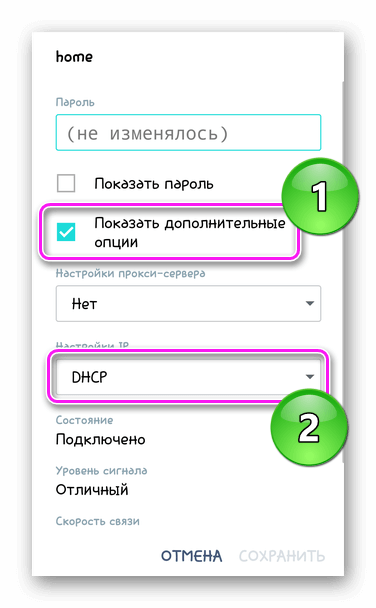
Наличие этой функции в настройках точки доступа зависит от прошивки на устройстве.
Дополнительно проверьте DHCP в параметрах роутера.
Смартфон подключен к Wi-Fi без доступа в интернет
Если смартфон подключается к домашнему WiFi и не может выйти в интернет, проблема скрывается в:
- неверно выставленном времени и дате;
- установленном DNS-адресе;
- включенном прокси.
Прежде чем приступать к поиску ошибки на смартфоне, попробуйте подключить к роутеру другие устройства и выйти в сеть. Если ничего не получается — проблема в оборудовании или сбоях у провайдера.
Дата и время
Неправильно указанные время и дата на устройстве не дают смартфону регистрироваться в сети, из-за чего не работает интернет, Google-сервисы и мессенджеры:
- Воспользуйтесь поисковиком, чтобы узнать точное время.
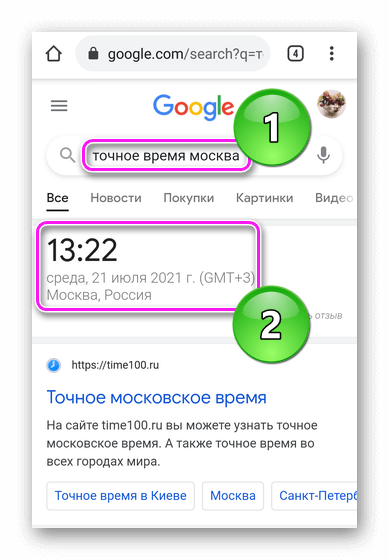
- Зайдите в «Настройки», найдите «Язык, время, клавиатура» или «Время и дата».
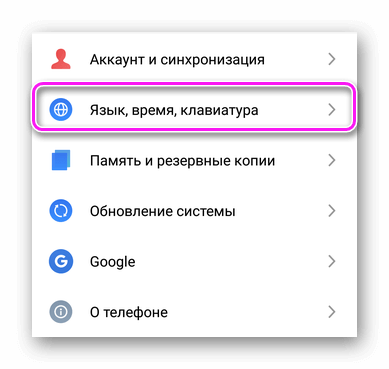
- Укажите текущий часовой пояс, дату и время в соответствующих вкладках.
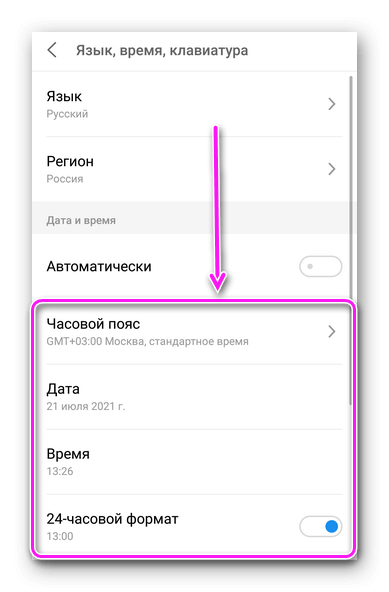
Включите автоматическое определение указанных данных, тогда будет установлено время и дата на основе данных от мобильного оператора.
Смена DNS
Установленный провайдером DNS не всегда оказывается рабочим, поэтому можно попробовать сменить его адрес на предложенный от Google:
- Через «Настройки» проследуйте в параметры «Wi-Fi», зажмите палец на точке подключения и тапните по «Изменить сеть».
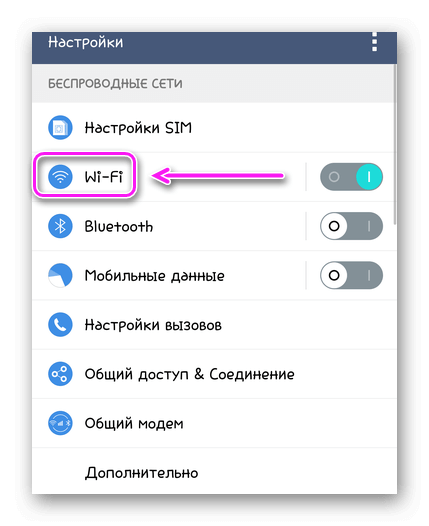
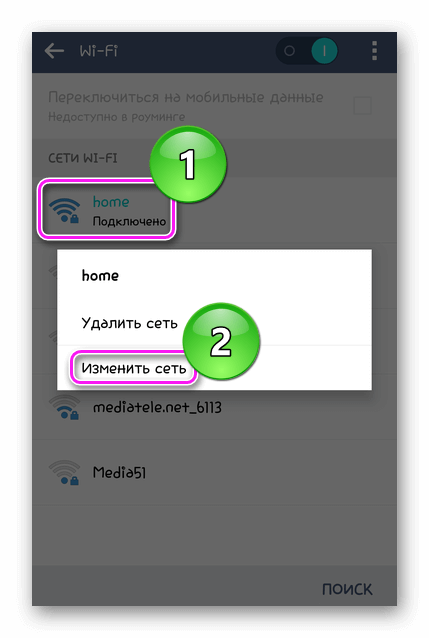
- Выберите «Показать дополнительные параметры». Во вкладке «Настройки IP» установите «Статичный».
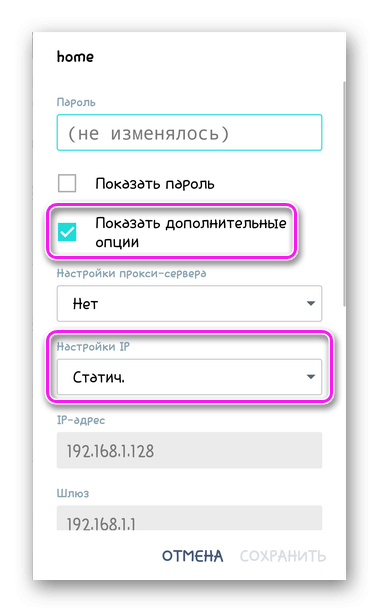
- Пролистайте окно вниз, в строчках «DNS 1/2» установите значение 8.8.8.8 и 8.8.4.4. Задав новые параметры, щелкните по «Сохранить».
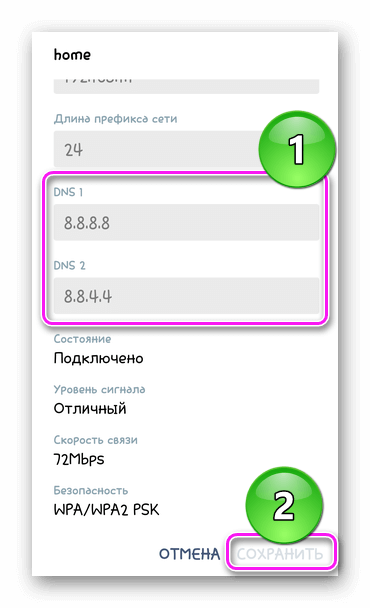
Эти параметры зачастую установлены по умолчанию.
Отключение прокси
При выборе proxy, пользователь может подключиться к неработающему или временно отключенному серверу, указать неверный адрес. Из-за этого, при попытке подключиться к сети, будет появляться ошибка. Все, что необходимо — отключить работу прокси:
- Откройте дополнительную информацию о сети.
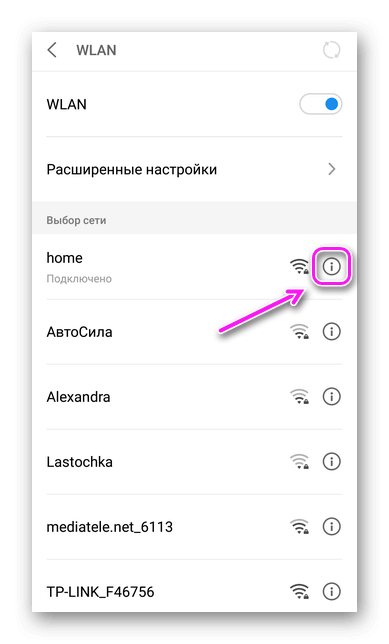
- В списке выберите «Настройки прокси-сервера».
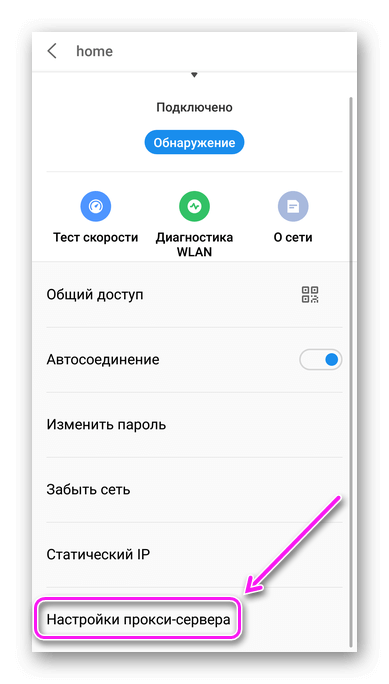
- Установите «Нет».
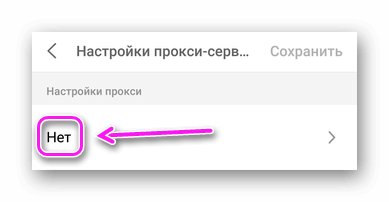
Также рекомендуется отключить VPN и попытаться выйти в интернет через обычное подключение.
Параметры роутера
Если ничего из вышеперечисленного не помогает, измените конфигурацию роутера:
- Установите автоматический режим работы сети.
- Измените название SSID с русского на английский.
- Поменяйте частотный диапазон, сменив Wi-Fi ac/ax (5 ГГц) на b/g/n (2,4 ГГц) или включите работу в двух диапазонах сразу.
- Установите другую ширину канала — это позволяет разгрузить нагрузку на частоту, если на ней работают роутеры соседей.
Не рекомендуется менять параметры роутера без должного опыта.
Когда телефон не подключается к домашнему или общественному Wi-Fi, проблема способна таится как в проблемах у провайдера, так и неверно выставленных на девайсе времени и дате.
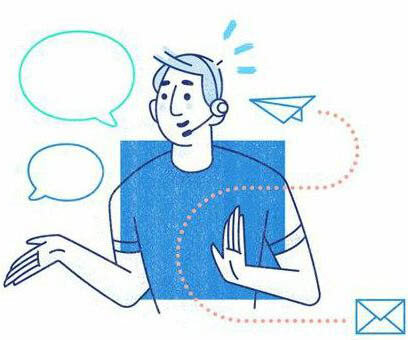
Сергей Семичёв Автор сайта Задать вопрос



